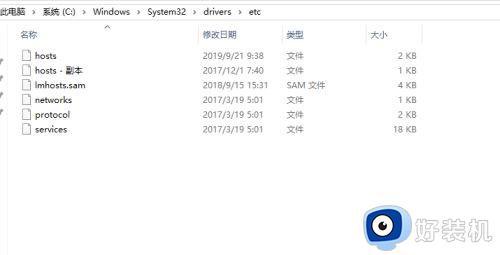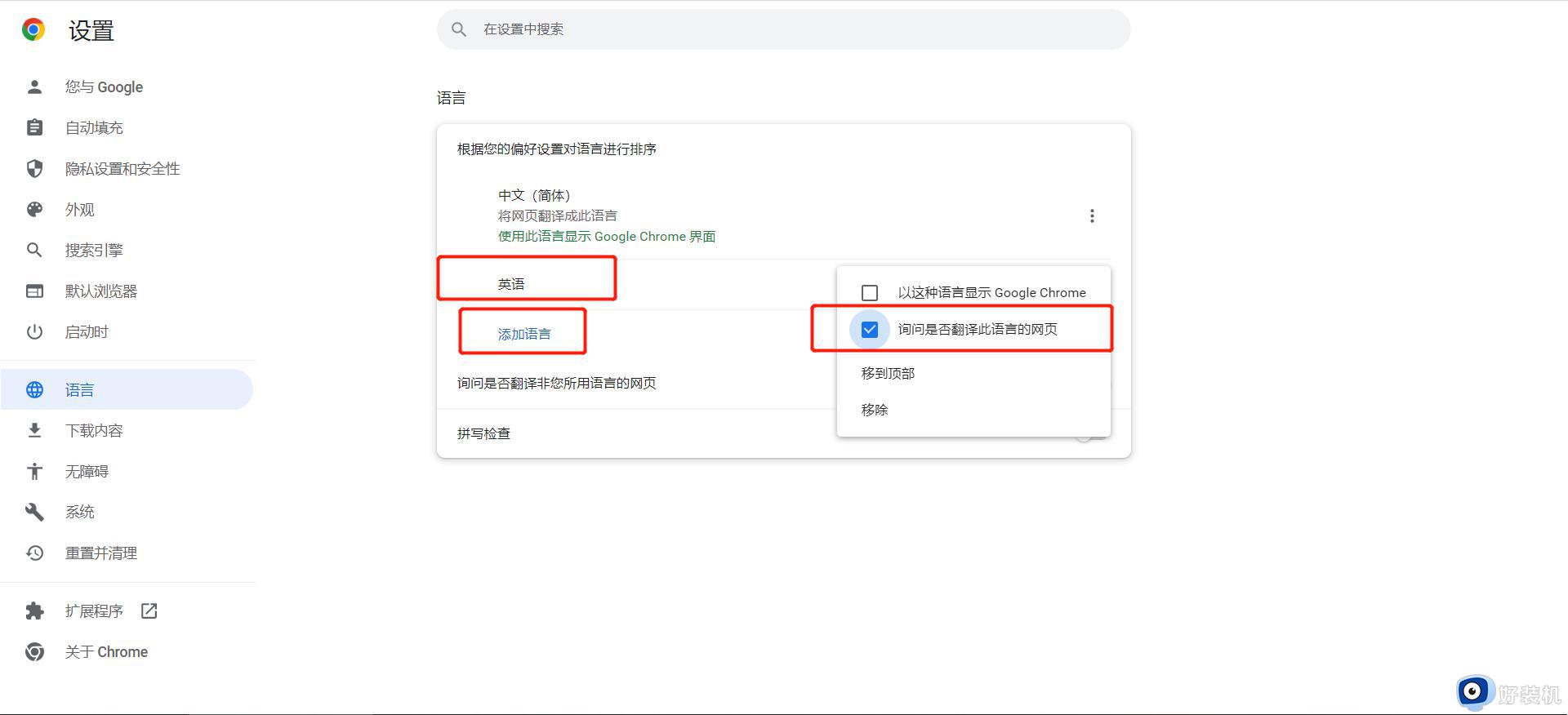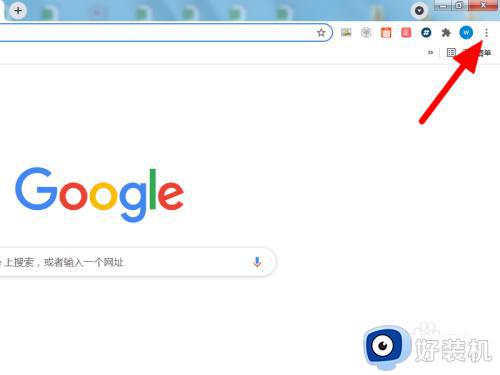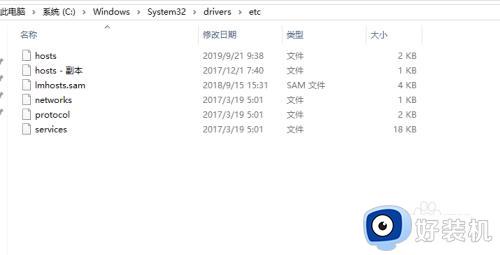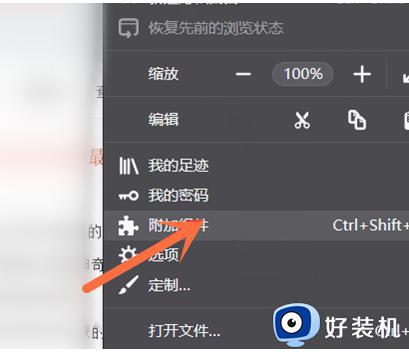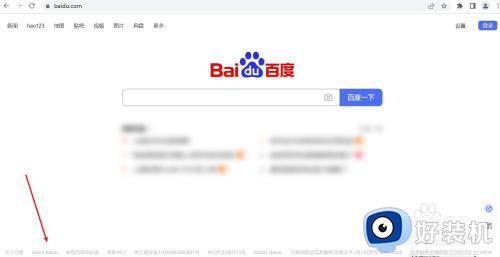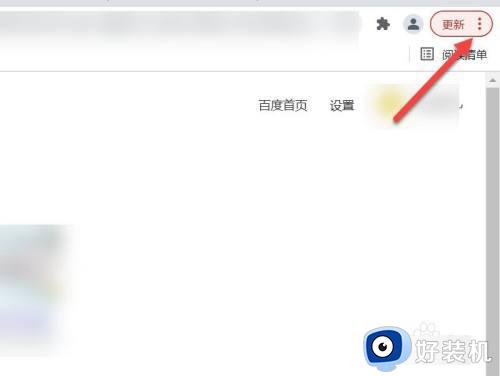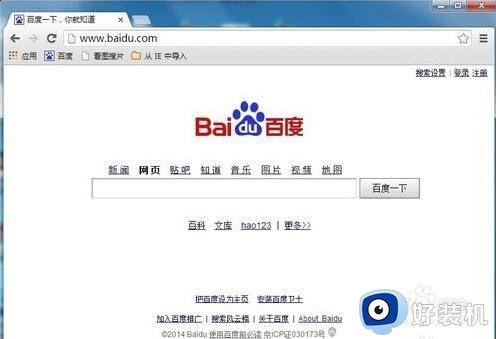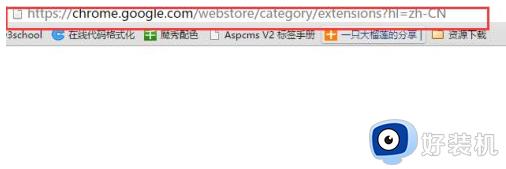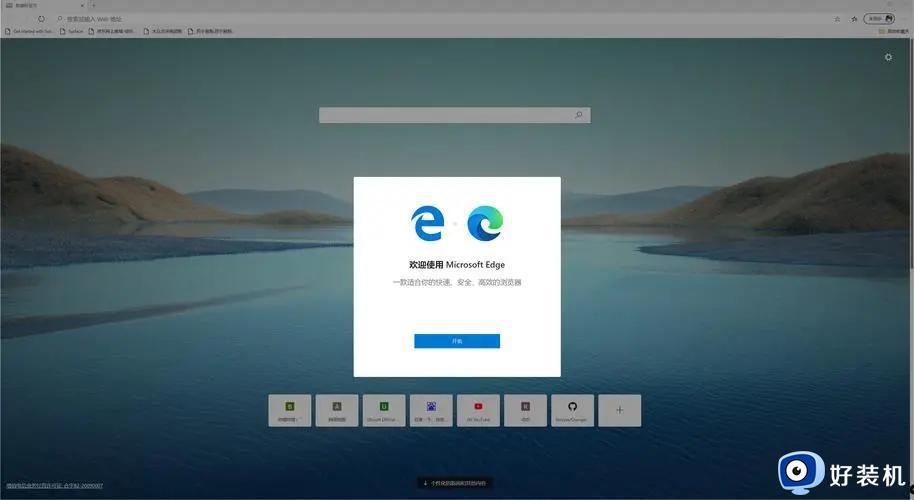chrome浏览器翻译插件怎么安装 如何在谷歌浏览器安装翻译插件
chrome浏览器是很多人喜欢用的一款浏览工具,当浏览一些英文网页的时候,很多人都看不懂,那么这个时候就可以安装翻译插件,这样就可以进行快速翻译了,那么chrome浏览器翻译插件怎么安装呢?有需要的用户们可以跟着小编一起来学习一下在谷歌浏览器安装翻译插件的详细方法。
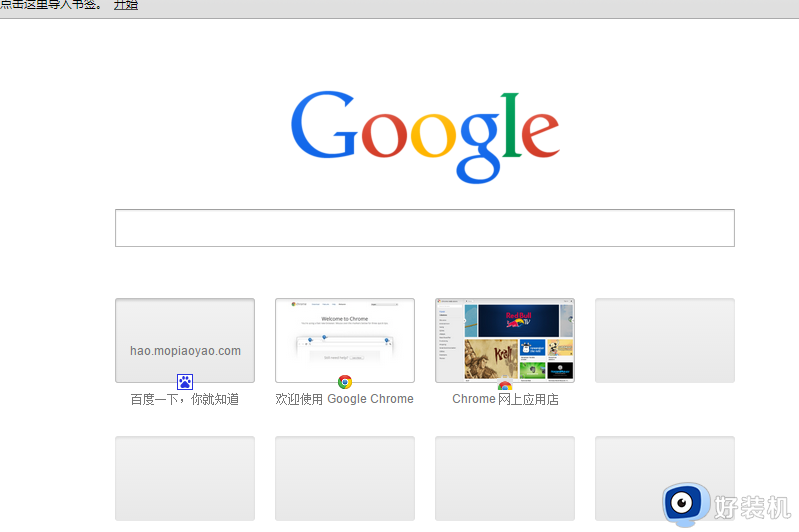
方法如下:
步骤1: 打开Chrome浏览器
步骤2:打开谷歌商店
点击浏览器右上角的三个点图标,在下拉菜单中选择“更多工具”>“扩展程序”在打开的扩展程序页面,你可以看到窗口左上方有一人“谷歌Chrome网络应用商店”链接,点击它即可打开谷歌商店页面步骤3: 查找合适的翻译插件
在搜索栏中输入“Google Chrome翻译插件”或你想要安装的具体翻译插件名称即可。谷歌商店会显示出与你搜索词相关的插件列表,浏览列表并选择你想要安装的翻译插件。
如果你已经知道翻译插件的具体名称,可以直接在搜索栏中输入插件名字,然后按回车键搜索。步骤4:安装翻译插件
当你决定安装某个翻译插件后,点击插件页面的“添加至Chrome”按钮即可开始安装如果你之前没有在谷歌商店中登录过自己的谷歌账户,Chrome浏览器将提示你需要先登录,然后才能进行翻译插件的下载和安
步骤5: 确认翻译插件已被添加到chrome中并启用
击件添加到Chrome后,你可以打开汉览器的扩展程序负面,检查它是否出现在你的浏览器扩展程序列表中,确定插件已安装后,你可以在浏览器右上方的扩展程序图标中找到它,点击图标即可启用或禁用翻译功能。
以上就是如何在谷歌浏览器安装翻译插件的详细方法,大家有需要的话可以学习上述方法步骤来进行安装,希望帮助到大家。